
Mencetak dokumen cukup mudah - jalankan aplikasi yang sesuai, muat file dan tekan Cetak. Tetapi ketika datang ke Android, Anda mungkin menemukan bahwa Anda mengirim email atau menyalin file dari ponsel atau tablet Anda sehingga Anda dapat mencetak dari PC Anda. Segalanya jauh lebih mudah jika Anda berpaling Cloud Print .
Cloud Print adalah layanan dari Google yang dapat digunakan dengan beberapa cara. Jika Anda memiliki file compatible printer , Anda akan menemukan bahwa Anda dapat mencetak langsung dari ponsel tanpa perlu melibatkan PC Anda.

Namun, Anda mungkin tidak akan bekerja dengan printer Cloud Print, tetapi ini tidak berarti semuanya hilang. Ada beberapa hal yang perlu diingat sebelum Anda memulai layanan ini menggunakan printer biasa.
Pertama, Anda harus menggunakan Google Chrome. Kedua, Anda harus memiliki printer dan PC yang terhubung untuk dihidupkan ketika Anda ingin mencetak, dan ketiga, Anda harus memiliki Aplikasi Cloud Print terpasang.
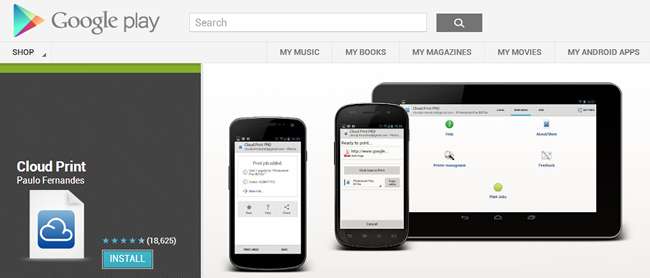
Konfigurasi Chrome
Di PC Anda, jalankan Chrome, klik tombol menu di kanan atas jendela program dan pilih Pengaturan. Gulir ke bawah laman dan klik tautan 'Tampilkan setelan lanjutan' dan kemudian gulir ke bawah untuk menemukan bagian Google Cloud Print. Klik tombol 'Tambahkan printer'.
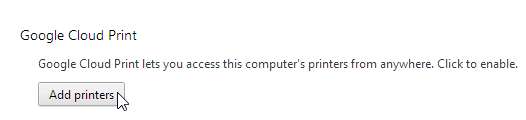
Anda harus memastikan bahwa Anda telah masuk ke akun Google Anda, dan kemudian Anda dapat mengeklik 'Tambahkan printer'. Semua printer yang telah Anda sambungkan ke komputer - baik nyata maupun virtual - akan ditambahkan ke Chrome.
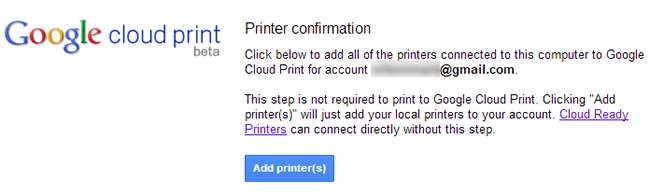
Setelah ini selesai, periksa apakah printer yang Anda harapkan telah ditambahkan dengan mengeklik tautan 'Kelola printer Anda'.
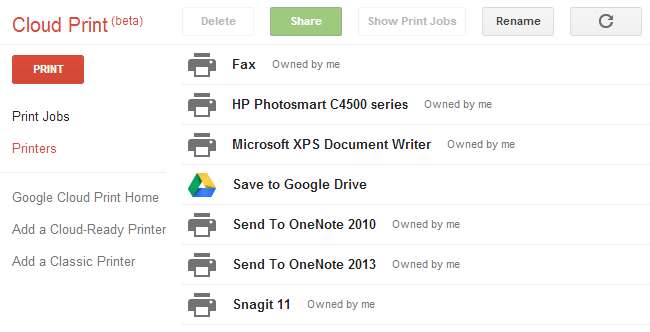
Konfigurasikan Droid Anda
Untuk mencetak dari ponsel atau tablet, Anda perlu memasang salinan gratis Cloud Print dari Google Play .
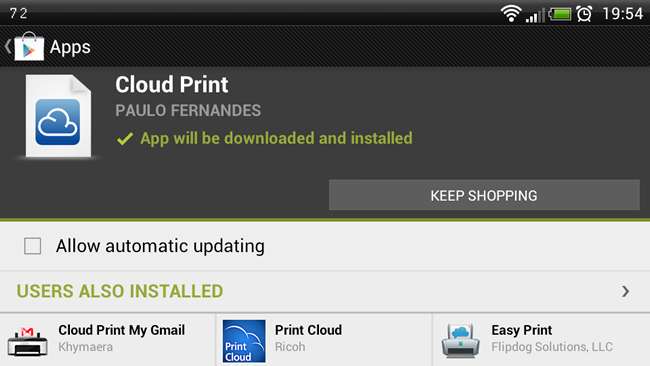
Setelah terinstal, luncurkan aplikasi dan pilih akun Google yang telah Anda siapkan di komputer Anda. Kemudian Anda harus memberikan izin kepada aplikasi untuk mengakses akun Anda.
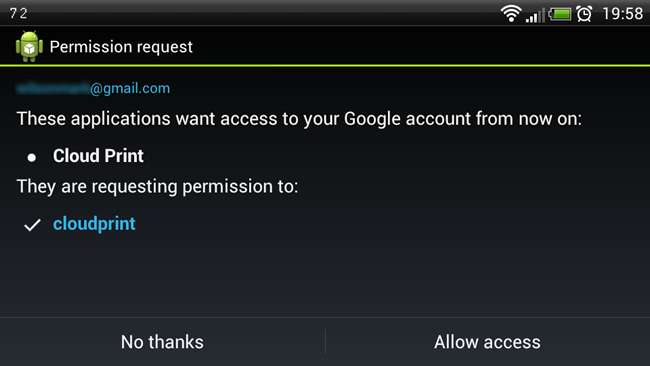
Ketuk opsi yang terkait dengan jenis pencetak yang ingin Anda tambahkan - dalam sebagian besar kasus ini adalah Pencetak Lain, dan itulah yang akan kami kerjakan - dan Anda kemudian dapat memilih salah satu pencetak yang telah Anda tambahkan daftar yang ditampilkan.
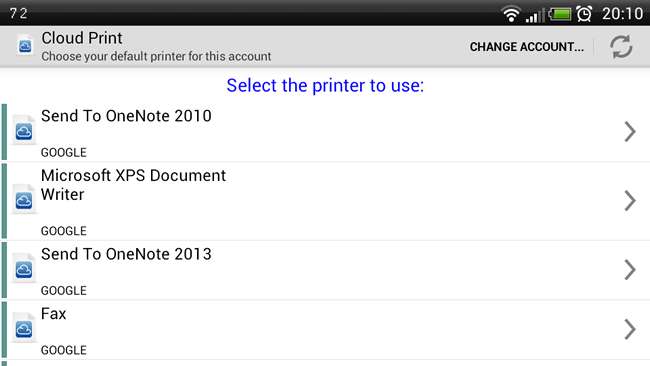
Tunjukkan apakah Anda ingin menggunakan ini sebagai printer default dan mencetak halaman uji untuk memeriksa apakah semuanya berfungsi sebagaimana mestinya. Anda kemudian dapat menambahkan lebih banyak printer jika Anda mau.
Cetak Dari Android
Pencetakan dapat dilakukan dengan salah satu dari dua cara. Opsi pertama adalah meluncurkan Cloud Print di ponsel atau tablet Anda, buka bagian Lokal, lalu pilih jenis dokumen yang ingin Anda cetak. Sekarang pilih file individu, gunakan opsi 'Pengaturan halaman' untuk mengkonfigurasi pengaturan dasar dan kemudian ketuk 'Klik di sini untuk Mencetak'.

Opsi lainnya adalah membuka file di aplikasi apa pun yang paling sesuai dan kemudian menggunakan opsi Bagikan. Dari menu yang muncul, yang perlu Anda lakukan hanyalah memilih opsi Cloud Print dan file saat ini akan ditransfer ke Cloud Print siap untuk dicetak.








